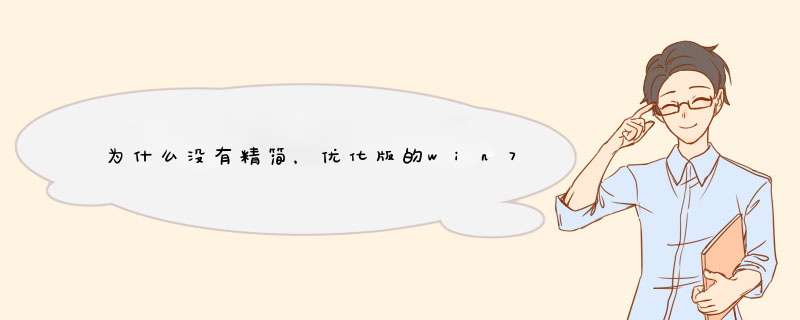
尤其是“精简版”,不知道那些“大侠”把神马东东删除了,总之安装后问题多多。
*** 作系统是电脑软件的基础核心部分,安装时多花点时间是完全值得的。
发现问题了,就毫不犹豫地格式掉,重新安装原汁原味的 win7x64 。
完整版:微软发的,功能全部具有(无论你是不是用到的);精简版:精简部分普通用户不用的功能模块,还是微软的(部分还是没精简);GHOST:在国内受大家欢迎,精简后很适合中国用户;美化版:就是对系统做了美化处理,譬如微软系统安装Mac主题;纯净版:就是更装机版相对的,没有强行安装一些软件。正牌品牌机装完整版(OEM版)、精简版美化版不常用、GHOST分纯净(私人安装自己PC)装机版(电脑城里的一般选择),就这些了。
优化win7 64位旗舰版的方法:一、利用组策略优化系统
1、点开始——在运行框中输入gpedit.msc,按回车键。
2、展开用户配置——管理模板——系统,找到【登录时不显示欢迎屏幕】,双击;
选中已启用,点确定。
3、找到Windows自动更新,双击;
选中已启用,点确定。
二、ReadyBoost提升系统速度
ReadyBoost是一种通过U盘等移动存储设备上的存储空间来提高电脑速度的技术。只要U盘的读写速度达到ReadyBoost技术所规定的范围,就可通过插入U盘来提高电脑的运行速度,其具体 *** 作如下:
1、将U盘插入电脑的USB口,在d出的“自动播放”对话框中选择【加速我的系统】;
2、选中【使用这个设备】,并拖动滑块调节用于ReadyBoost提升系统性能的空间,点确定。
三、加快窗口打开速度
在默认情况下,用户在对窗口进行打开或关闭等 *** 作时,Win7都会显示一种动画效果来作为过渡,该效果会影响打开窗口的速度。
1、点开始——在运行框中输入regedit,按回车键;
2、依次展开【HKEY_CURRENT_USER】/【Control Panel】/【Desktop】/【WindowMetrics】,双击右侧窗格中的MinAniMate,数值数据输入0,点确定。
四、加快关机速度
通常正常情况下执行关机 *** 作后需要等待10秒左右才能完全关闭电脑。
1、点开始——在运行框中输入regedit,按回车键;
2、依次展开【HKEY_LOCAL_MACHINE】/【SYSTEM】/【CurrentControlSet】/【Control】,在右侧窗口中单击鼠标右键选择新建——字符串值;
3、数值名称:输入FastReboot;
数值数据:输入1,点确定。
五、加快系统预读能力
1、点开始——在运行框中输入regedit,按回车键;
2、依次展开【HKEY_LOCAL_MACHINE】/【SYSTEM】/【CurrentControlSet】/【Control】/【SessionManager】/【MemoryManagement】/【PrefetchParameters】,双击右侧窗口的EnablePrefetcher,数值数据输入4,点确定。
一、用户账户控制(UAC)设置用户帐户控制简称UAC,是Windows
Vista以及之后 *** 作系统中一组新的基础结构技术,虽然说微软这个UAC是为了安全起见,不过用户在运行很多程序的时候都会提出一个提示,而且背景也会变色暗色调,确实是一个很不人性化的设置,很多不明其理的用户还以为系统又坏了,那么我们就需要对UAC进行一下设置。
1、首先点击win7旗舰版系统的“开始菜单——搜索框输入"UAC"”,然后回车;
2、在d出用户帐户控制设置的窗口中,一般情况下用户选择默认级别的下面一个级别就可以了(仅当程序对计算机设置进行更改的时候提示,一般程序安装运行都不会提示)选择这一项的时候就算系统提示程序更改计算机设置,屏幕也不会变暗,如果你对系统安全有把握,且安装了杀毒软件,你可以直接关闭UAC(从不通知),这也是很多用户的通用设置方法,选择该项后系统将不再提示任何企图改变系统设置的行为。
二、Win7系统的"检查更新"
在我们安装好win7系统后,系统默认是对所有更新补丁自动检查更新并安装更新的,如果你不希望win7系统使用Windows
Updata
自动安装补丁,我们可以关闭它。
1、打开win7系统的开始菜单,并在搜索框中输入“Windows
Updata”,回车,系统会d出自动更新的设置页面;
2、然后点击窗口左侧的“更改设置”项;
3、在设置页面,如果你想关闭自动更新的话可以选择“从不检查更新”;
三、置设win7系统的虚拟内存
虚拟内存也称页面文件,对系统的重要性本站文章也有提及,合理的设置虚拟内存能让你的系统运行速度更快,具体设置方法可参阅:win7增加虚拟内存的方法
四、转移win7系统的临时文件存储位置
很多用户都知道,我们使用win7系统的过程中,不管是安装软件还是浏览网页也好,系统都会产生大产的临时文件,时间长了临时文件就会越来越多,从而影响系统的运行速度,对于很多用户来说为了避免系统盘被垃圾文件占据我们可以选择将临时文件夹存放在非系统盘。
1、首先鼠标右击win7系统桌面上的计算机图标选择属性,然后依次点击“高级系统设置——高级——环境变量”;
2、在环境变量中,有用户变量和系统变量,一般我们编辑其中的“TMP、TEMP”的文件夹;
3、存放位置到非系统盘的文件夹下即可,如原“%SystemRoot%\TEMP”我们可以将其改为e:\temp,那么之后系统产生的临时文件就存放到了E盘的TEMP文件夹中了,当然在实际情况中,用户临时文件会比较多,我们也可以只更改用户临时文件的存放位置。
IE浏览器临时文件转移方法:右键——IE——属性——浏览历史记录(设置)——【移动文件夹】。
win7之家推荐:windows8.1系统下载
win7zhijia.cn/win81
五、更改用户资料存放路径
在win7系统中,用户的个人资料存放文件夹被放置在C盘,,那么如果我们重装系统的话个人资料是会丢失的,更何况如果存入大量文件的话也会导致系统盘体积臃肿,那么我们可以将默认存放位置更改至非系统盘。
1、首先打开用户名所在的“库”,找到我的文档,右键——属性——位置——移动即可。
以上就是关于安装win7旗舰版系统后必做的五项优化来提升系统性能的所有内容,希望可以帮助到你。
欢迎分享,转载请注明来源:内存溢出

 微信扫一扫
微信扫一扫
 支付宝扫一扫
支付宝扫一扫
评论列表(0条)